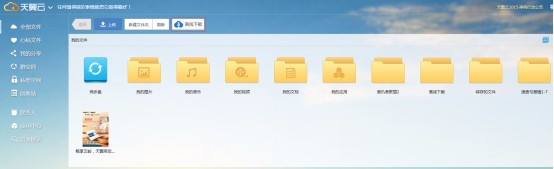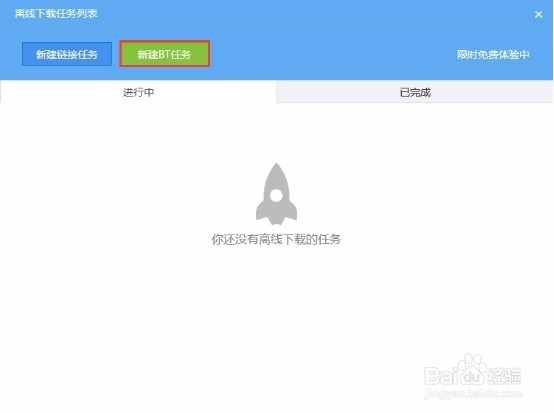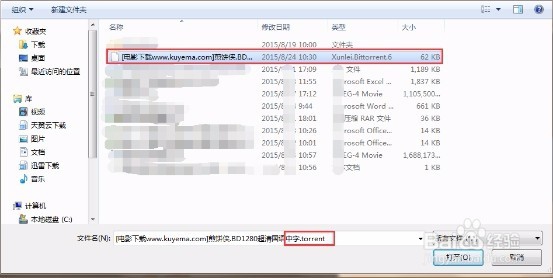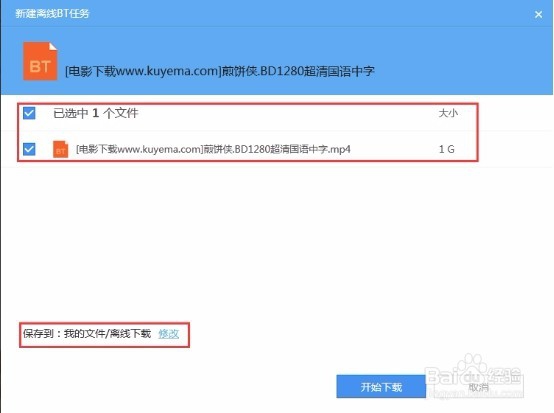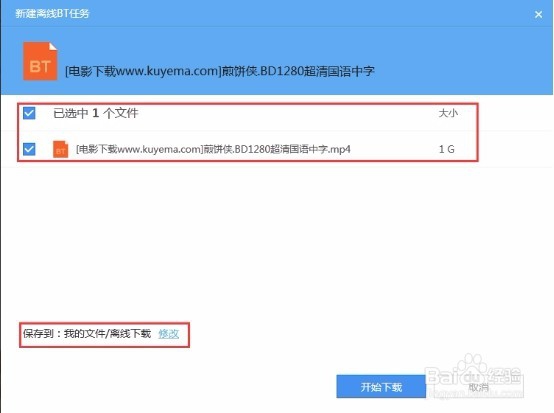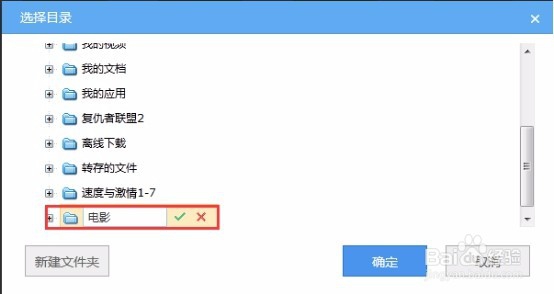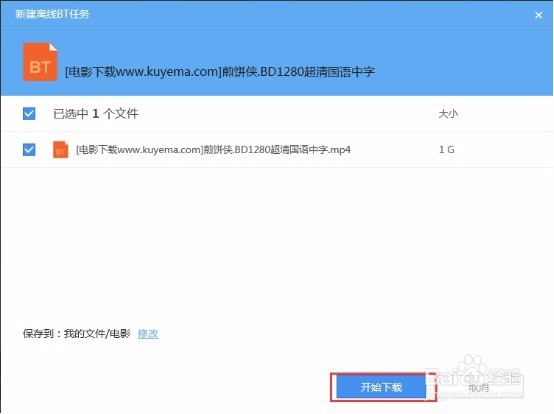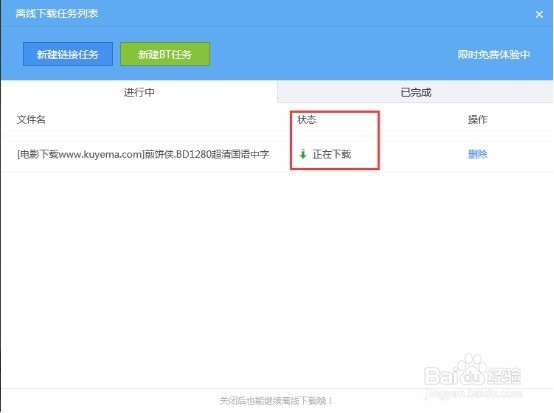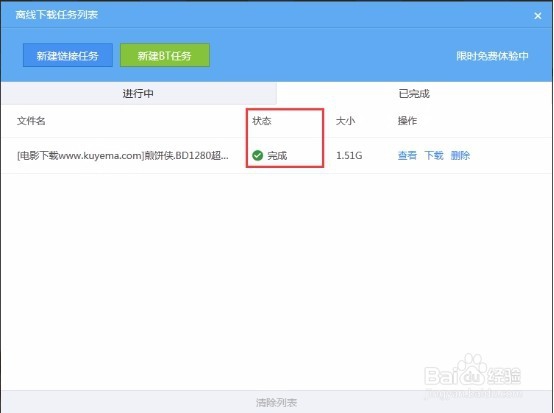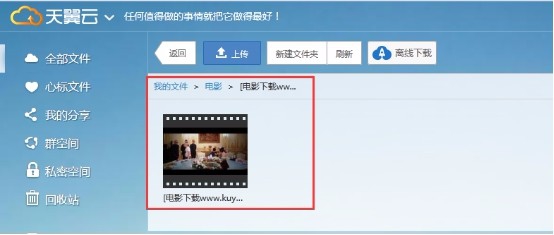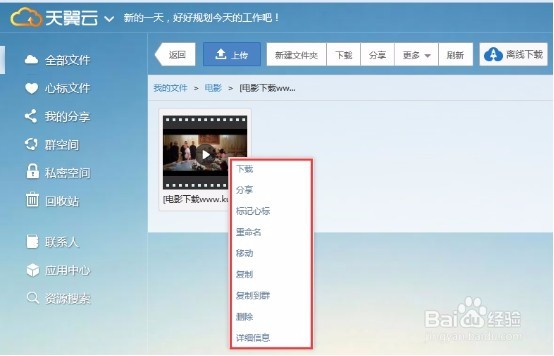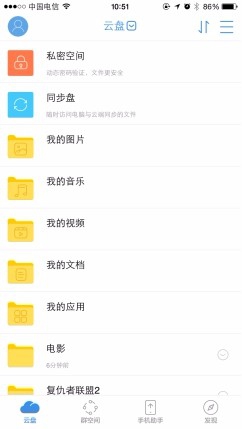天翼云离线下载如何使用
1、首先打开天翼云的网页端,你就可以看到“离线下载”的功能按钮
2、打开后可以看到“新建BT任务”点击它
3、点击后跳出种子文件选项,然后你就可以选择你想离线下载的种子文件
4、我们以“煎饼侠”为例,打开种子文件后,可以看到种子文件里面的内容,选择需要下载的文件
5、修改你想秽颢擤崮存放在天翼云盘的位置,离线下载是存放在天翼云盘里面的,你可以选择存放的位置,方便你访问该文件。
6、点击修改后可以看到选择目录,我选择新建一个文件夹来存放这部电影
7、取名“电影”,打勾,点击确定
8、确认文件和保存位置后就可以点击开始下载了
9、开始下载后我们就能看到状态显示正在下载
10、过了一会儿状态变成了完成(如果等了很长时间还是显示正在下载,那就说明是种子坏了)
11、点击查看就能转跳到存放的位置,点击文件名字就可以播放了,单击右键可以选择下载、分享和删除
12、也才下载移动设备的客户端,可以在客户端播放你离线下载好的视频
声明:本网站引用、摘录或转载内容仅供网站访问者交流或参考,不代表本站立场,如存在版权或非法内容,请联系站长删除,联系邮箱:site.kefu@qq.com。
阅读量:81
阅读量:70
阅读量:28
阅读量:92
阅读量:94